用Android实现京东秒杀功能详解
首先看效果图:
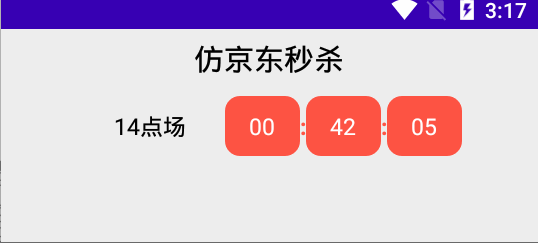
京东秒杀是两个小时一个场次,我们获取到场次后,通过场次+两个小时后,获取到最终的时间,拿最终时间的时间戳,与当前时间时间戳相减,求得剩余的小时,分钟,秒数,即可实现倒计时功能!
具体代码实现如下:
1.布局页面activity_seckill.xml
<?xml version="1.0" encoding="utf-8"?>
<LinearLayout xmlns:android="http://schemas.android.com/apk/res/android"
xmlns:app="http://schemas.android.com/apk/res-auto"
xmlns:tools="http://schemas.android.com/tools"
android:layout_width="match_parent"
android:layout_height="match_parent"
android:orientation="vertical"
tools:context=".SeckillActivity">
<TextView
android:layout_width="match_parent"
android:layout_height="40dp"
android:gravity="center"
android:text="仿京东秒杀"
android:textColor="@color/black"
android:textSize="20sp" />
<LinearLayout
android:layout_width="match_parent"
android:layout_height="50dp"
android:gravity="center"
android:orientation="horizontal">
<TextView
android:id="@+id/tv_screening"
android:layout_width="100dp"
android:layout_height="match_parent"
android:gravity="center"
android:text="几点场:"
android:textColor="@color/black"
android:textSize="15sp" />
<TextView
android:id="@+id/tv_hours"
android:layout_width="50dp"
android:layout_height="40dp"
android:background="@drawable/time_back"
android:gravity="center"
android:text="00"
android:textColor="@color/white"
android:textSize="15sp" />
<TextView
android:layout_width="wrap_content"
android:layout_height="wrap_content"
android:text=":"
android:textColor="#fd5343"
android:textSize="15sp"
android:textStyle="bold" />
<TextView
android:id="@+id/tv_minutes"
android:layout_width="50dp"
android:layout_height="40dp"
android:background="@drawable/time_back"
android:gravity="center"
android:text="00"
android:textColor="@color/white"
android:textSize="15sp" />
<TextView
android:layout_width="wrap_content"
android:layout_height="wrap_content"
android:text=":"
android:textColor="#fd5343"
android:textSize="15sp"
android:textStyle="bold" />
<TextView
android:id="@+id/tv_second"
android:layout_width="50dp"
android:layout_height="40dp"
android:background="@drawable/time_back"
android:gravity="center"
android:text="00"
android:textColor="@color/white"
android:textSize="15sp" />
</LinearLayout>
</LinearLayout>
2.文本的背景文件为time_back.xml
<?xml version="1.0" encoding="utf-8"?>
<shape xmlns:android="http://schemas.android.com/apk/res/android">
<solid android:color="#fd5343" />
<corners android:radius="10dp" />
</shape>
3.SeckillActivity类,具体注释已经在代码中给出
public class SeckillActivity extends AppCompatActivity {
//秒杀场次
private TextView tv_screening;
//2个小时一个秒杀场次,距离秒杀结束剩余多少小时
private TextView tv_hours;
//剩余分钟数
private TextView tv_minutes;
//剩余秒数
private TextView tv_second;
@Override
protected void onCreate(Bundle savedInstanceState) {
super.onCreate(savedInstanceState);
setContentView(R.layout.activity_seckill);
tv_screening = findViewById(R.id.tv_screening);
tv_hours = findViewById(R.id.tv_hours);
tv_minutes = findViewById(R.id.tv_minutes);
tv_second = findViewById(R.id.tv_second);
//计算秒杀场次,两个小时一个场次
handler.sendEmptyMessage(0x00);
}
Handler handler = new Handler(new Handler.Callback() {
@Override
public boolean handleMessage(@NonNull Message msg) {
if (msg.what == 0x00) {
//设置时间
mkTime();
}
handler.sendEmptyMessageDelayed(0x00, 1000);
return true;
}
});
private void mkTime() {
try {
//使用给定的模式解析日期
SimpleDateFormat sdf = new SimpleDateFormat("yyyy-MM-dd HH:mm:ss");
StringBuilder stringBuilder = new StringBuilder();
String format = sdf.format(new Date());
//获取当前的年月日
String substring = format.substring(0, 11);
stringBuilder.append(substring);
//获取日历对象
Calendar calendar = Calendar.getInstance();
//获取一天中当前的小时数 24小时制的
int hours = calendar.get(Calendar.HOUR_OF_DAY);
//获取秒杀场次
if (hours % 2 == 0) {
tv_screening.setText(hours + "点场");
stringBuilder.append(hours + 2);
} else {
tv_screening.setText((hours - 1) + "点场");
stringBuilder.append(hours + 1);
}
stringBuilder.append(":00:00");
Date sessionDate = sdf.parse(stringBuilder.toString());
//获取秒杀场次+两个小时 的时间戳
long sessionDateTime = sessionDate.getTime();
//获取当前时间的时间戳
Date date = new Date();
long millisecond = date.getTime();
//间隔时间戳
long timestampMillisecond = sessionDateTime - millisecond;
//剩余小时数
long hour = timestampMillisecond / (1000 * 60 * 60);
//剩余分钟数
long minute = (timestampMillisecond - hour * (1000 * 60 * 60)) / (1000 * 60);
//第①种方法: 获得剩余秒数
// long second = (timestampMillisecond - hour * (1000 * 60 * 60) - minute * (1000 * 60)) / 1000;
//第②种方法: 获得剩余秒数
//取余数 得到的也是毫秒数
long test = timestampMillisecond % (60 * 1000);
//剩余的秒数 Math.round按照四舍五入返回最接近参数的int型整数
long second = Math.round((float) (test / 1000));
tv_hours.setText("0" + hour);
if (minute >= 10) {
tv_minutes.setText(minute + "");
} else {
tv_minutes.setText("0" + minute);
}
if (second >= 10) {
tv_second.setText(second + "");
} else {
tv_second.setText("0" + second);
}
} catch (Exception e) {
e.printStackTrace();
}
}
}
以上就是京东秒杀的具体实现
总结
到此这篇关于用Android实现京东秒杀功能详解的文章就介绍到这了,更多相关Android京东秒杀功能内容请搜索我们以前的文章或继续浏览下面的相关文章希望大家以后多多支持我们!
赞 (0)

